系统统计的数据范围通常比较宽泛,有时报表数据量太大查看起来不方便,而且大量数据进行统计时,还会拖慢系统速度,因此,在打开报表时系统提供了一个条件过滤窗口,在报表窗口可以点击[查找],打开该过滤条件窗口,可以在此设置过滤条件,既可以用单一条件进行过滤,也可以定义多重条件交叉过滤(此功能与
基础资料
中的“查找”功能完全相同。)。
【举例】
假设我们只想查看2014年4月份食品类商品的库存情况(以系统例子账为例),这一目标的实现要满足两个条件:第一,数据统计期间为2014-4-1至2014-4-30;第二,商品类别为食品类。具体步骤如下。
一、 起始日期或终止日期
可以直接输入日期,格式为年-月-日,如2014-04-30,或者点击右侧下拉按钮,打开日历表(如图)来选择,此处将起始日期设为2014-04-01,终止日期设为2014-04-30,通过日历表的左右箭头来逐月选择月份,也可以点击中间的下拉按钮,快速选择年份、月份。
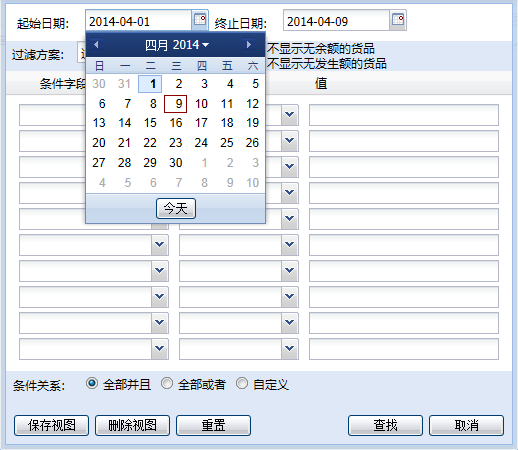
二、过滤条件
首先在“条件字段”栏选择“货品类别”,“运算符”选择“等于(包含子级)”,“值”选择“食品”;
。
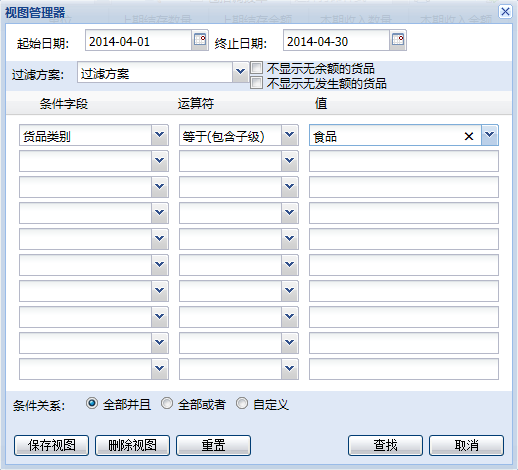
图7-5



